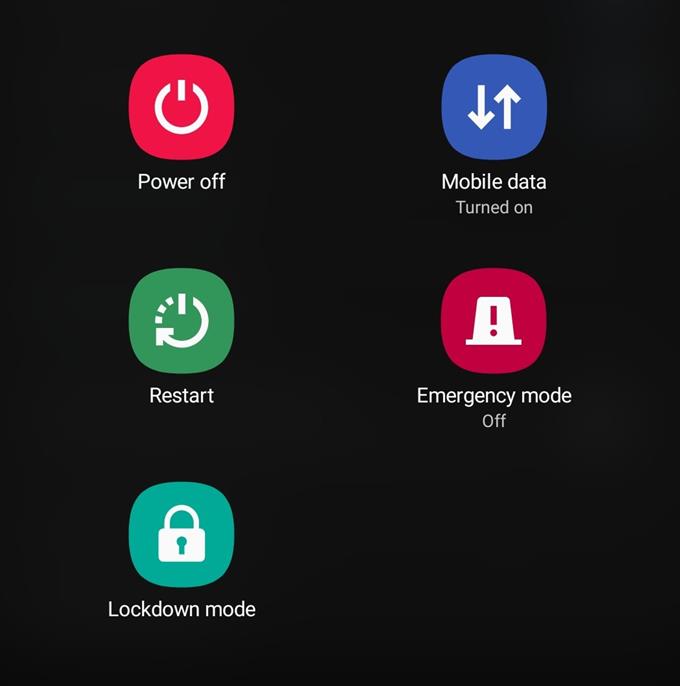Primești un ecran alb sau negru pe telefonul sau tableta Samsung? S-ar putea să se datoreze unei erori a aplicației, a unei încărcături a software-ului care provoacă înghețarea sistemului sau a unei defecțiuni hardware. Citiți care este cauza problemei citind acest ghid.
Depanarea problemei ecranului alb sau negru Samsung
Există o serie de motive posibile pentru care telefonul dvs. nu poate fi pornit. Aflați ce să faceți pentru a remedia acest lucru urmând sugestiile noastre de mai jos.
- Verificați dacă dispozitivul și accesoriile de încărcare nu au pagube.
Primul pas în soluționarea problemelor este să verificați dacă există deteriorări fizice evidente ale dispozitivului, cablului USB și încărcătorului. Un telefon compromis fizic poate avea daune interne care îl pot împiedica să pornească.
Dacă telefonul tău a fost aruncat sau expus la apă sau umezeală, este posibil să ascundă și daune interne, ceea ce din păcate nu poate fi cunoscut cu siguranță decât dacă se efectuează o verificare mai amănunțită. Dacă Samsung a refuzat să pornească din nou după ce l-ați aruncat, vizitați magazinul local Samsung sau Service Center pentru a putea fi verificat.
Pentru cablul USB și portul de încărcare USB, trebuie să căutați și semne de deteriorare sau coroziune. Un pin / pin îndoit în portul de încărcare va împiedica încărcarea, astfel încât telefonul dvs. va muri în cele din urmă din cauza lipsei de putere. Când introduceți cablul USB în port, conexiunea trebuie să fie fermă și trebuie să aibă o mobilitate foarte mică. Dacă există prea multe mișcări după introducerea cablului, este posibil să aveți un port de încărcare deteriorat.
În sfârșit, veți dori să vă asigurați că și încărcătorul funcționează. Dacă aveți un alt dispozitiv Samsung, încercați să utilizați încărcătorul și cablul pentru a-l încărca pentru a vedea dacă încă funcționează. Dacă nici asta nu funcționează, trebuie să înlocuiți încărcătorul, cablul sau ambele.
- Încărcați telefonul sau tableta.
Următorul pas pe care ar trebui să-l faceți în această situație este să vă asigurați că faceți un pas important, dar totuși trecut cu vederea: încărcați telefonul. Uneori, utilizatorii pot intra în panică imediat după ce dispozitivul lor pare imposibil de a porni. S-ar putea să uite că dispozitivul lor a rămas pur și simplu fără suc după o zi lungă.
Când încărcați dispozitivul Samsung cu un ecran negru, asigurați-vă că utilizați numai încărcătorul oficial care a venit cu acesta. Dacă acest lucru nu este posibil, asigurați-vă că utilizați un încărcător despre care se știe că funcționează.
Uneori, este posibil ca un dispozitiv să nu se aprindă imediat după conectarea încărcătorului. Așteptați cel puțin 30 de minute după încărcare, înainte de a încerca să-l porniți din nou.
- Încercați o repornire forțată.
Un alt pas simplu de depanare pe care îl puteți încerca este să vă asigurați că forțați să reporniți telefonul sau tableta. Este posibil ca dispozitivul să fi înghețat pur și simplu sau să nu răspundă și are nevoie de repornire. Încercați să apăsați și mențineți apăsat butonul de pornire timp de cel puțin 15-20 de secunde. După ce apare ecranul Samsung Galaxy, dă drumul la buton.
Dacă telefonul se aprinde după efectuarea unei reporniri forțate, asigurați-vă că îl încărcați imediat.
- Încercați o resetare master (resetare din fabrică).
Dacă Samsung are încă un ecran negru și nu reușește să pornească, puteți încerca să-l porniți în modul Recovery și să efectuați o resetare hard. Această resetare va readuce software-ul la setările din fabrică și vă va șterge datele personale. Vei pierde toate fișierele și alte date după aceasta.
Dacă cauza problemei se datorează unei probleme de software, cel mai probabil va ajuta o resetare hard. Cu toate acestea, dacă problema continuă și telefonul dvs. nu va mai fi pornit, va trebui să îl trimiteți pentru reparații. Accesați cel mai apropiat centru de service Samsung sau magazin pentru ajutor.
Citiri sugerate:
- Cum să remediați ecranul tactil Samsung lent sau fără răspuns (Android 10)
- Cum să remediați Samsung nu se va demara (Android 10)
- Cum să remediați apelul video care nu funcționează pe Samsung (Android 10)
- Cum să remediați încărcarea wireless Samsung care nu funcționează (Android 10)